Die Verwendung der Zwei-Faktor-Authentifizierung oder 2FA ist eine großartige Möglichkeit, die Sicherheit Ihres Google-Kontos zu gewährleisten. Diese zusätzliche Schutzebene verwendet ein mobiles Gerät, das einen zufällig generierten Schlüssel bereitstellt, der Ihr Passwort erweitert.

Heutzutage aktualisieren die meisten Benutzer ihre mobilen Geräte häufig. Wenn Sie 2FA aktiviert haben, kann es schwierig sein, sich bei all Ihren Konten anzumelden. In diesem Artikel zeigen wir Ihnen, wie Sie Google Authenticator-Codes auf ein neues Telefon übertragen, damit Sie die 2FA-Funktionalität weiterhin nutzen können.
Übertragen von Google Authenticator von einem alten Telefon
Löschen Sie in erster Linie nicht den Google Authenticator auf Ihrem alten Telefon. Sie benötigen es, wenn Sie die Codes bequem übertragen möchten. Wenn Sie ein neues mobiles Gerät haben und den Authentifikator übertragen möchten, gehen Sie wie folgt vor:
Verwenden der Telefon-zu-Telefon-Übertragung auf einem Android
- Installieren Google-Authentifikator auf Ihrem neuen Gerät. Sie können es kostenlos von herunterladen Google Play Store .

- Öffnen Sie auf Ihrem alten Telefon die Authentifikator App.

- Tippen Sie auf die drei Punkte in der oberen rechten Ecke des Bildschirms.

- Tippen Sie auf Konten übertragen .

- Tippen Sie auf Konten exportieren .
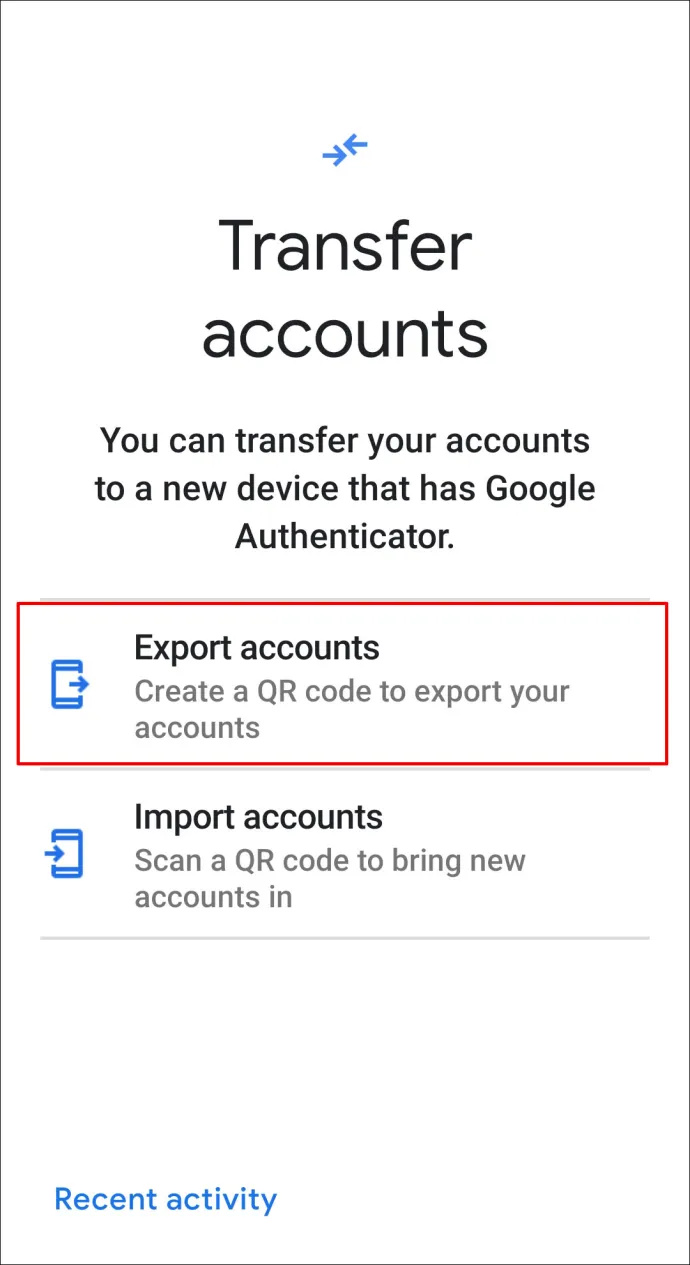
- Bestätigen Sie Ihre Identität.
- Wählen Sie die Kontoinformationen, die Sie übertragen möchten, aus der Liste aus.
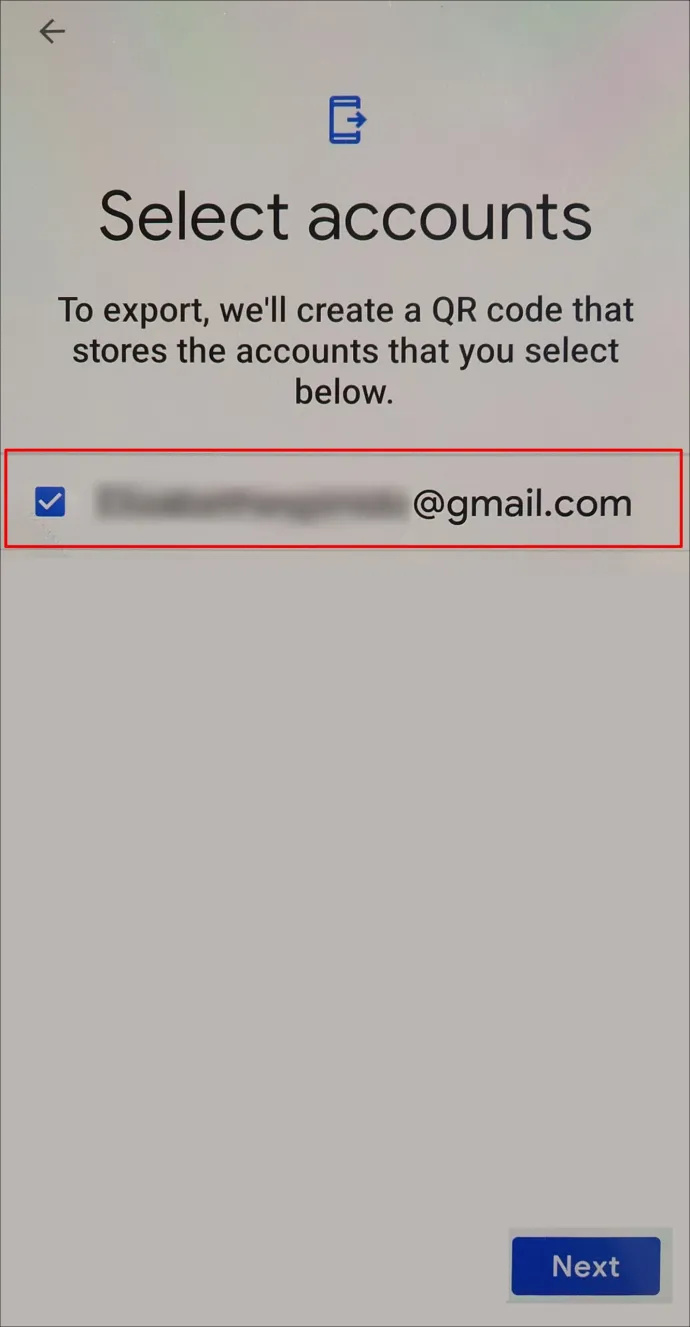
- Tippen Sie auf Nächste .
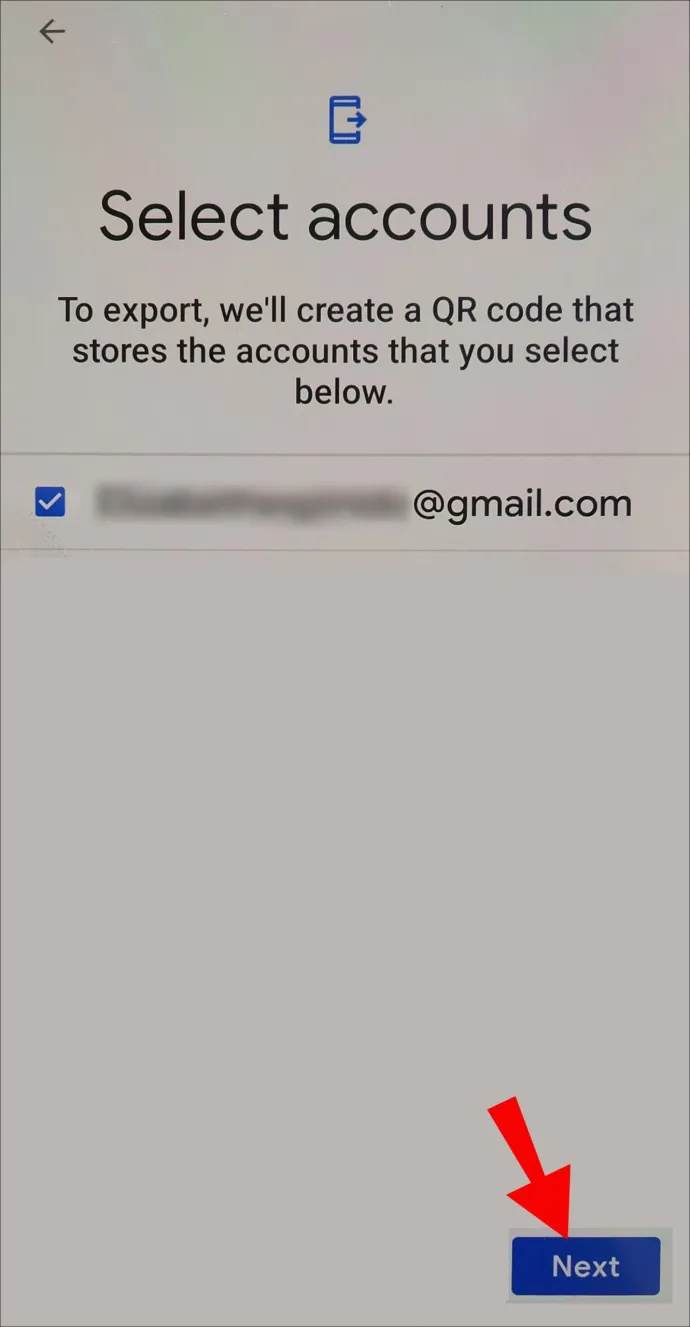
- Tippen Sie auf Ihrem neuen Telefon auf dasselbe Drei-Punkte-Symbol.

- Tippen Sie auf Konten übertragen .

- Tippen Sie auf Konten importieren .
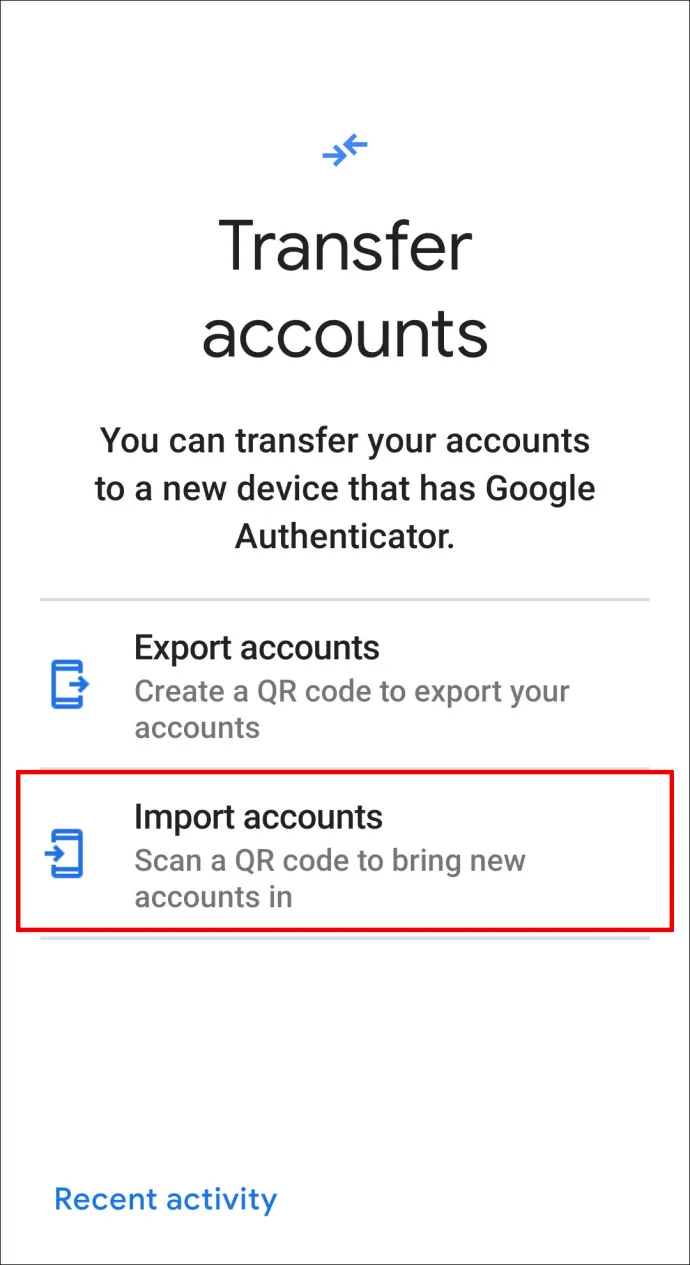
- Tippen Sie auf QR-Code scannen .
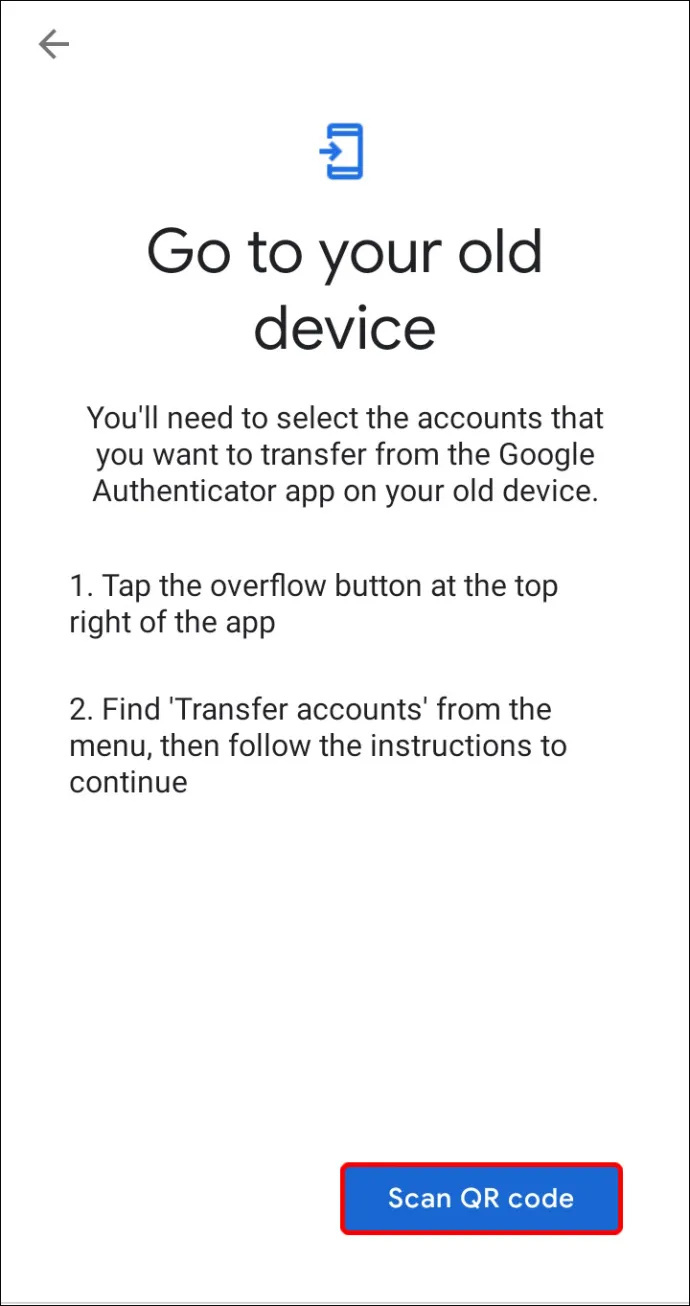
- Verwenden Sie Ihr neues Telefon, um den Code zu scannen.
- Tippen Sie auf Erledigt auf beiden Geräten.
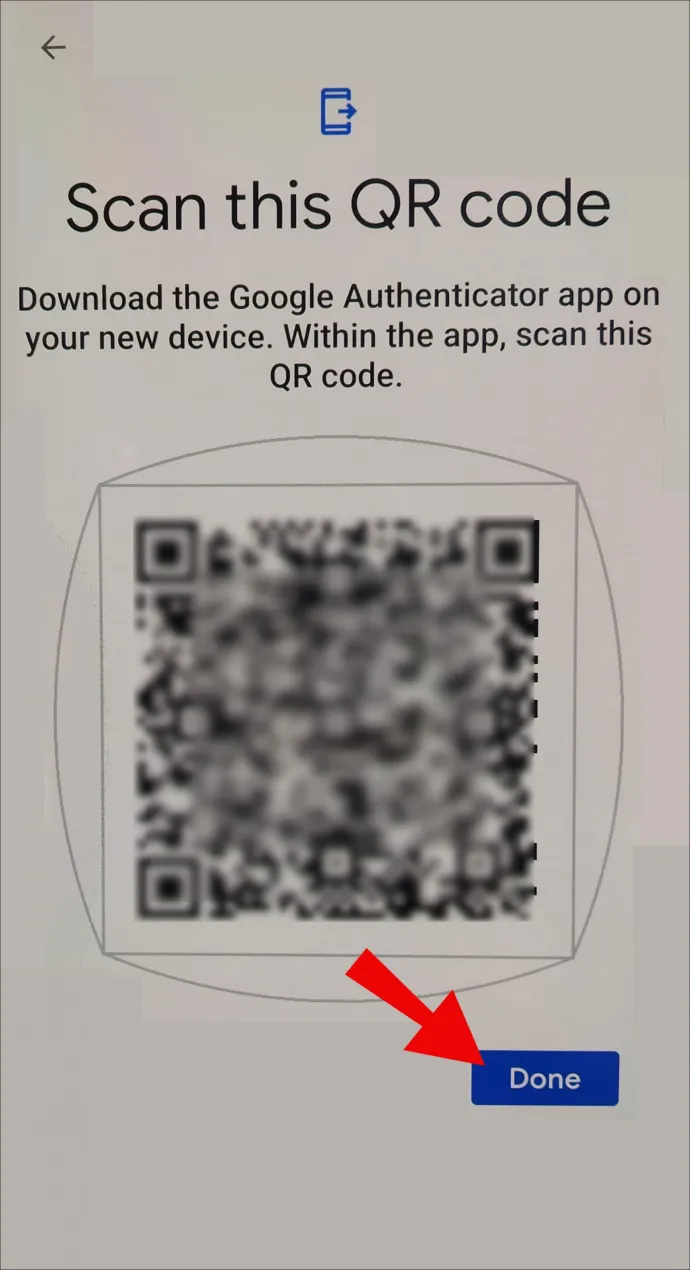
So installieren Sie Google Authenticator mit dem Bestätigungscode in zwei Schritten
Verwenden der Google-Website auf Android, iPhone oder iPad:
- Installieren Google-Authentifikator für Ihr neues Gerät. Laden Sie es aus dem Google Play Store oder dem Apple App Store herunter.

- Als nächstes müssen Sie die Registrierungsseite für die zweistufige Verifizierung von Google öffnen. Dies ist auf einem Computer einfacher, wenn auch nur aus Bequemlichkeitsgründen, aber Sie können es mit Ihrem Telefon oder Tablet sowie Ihrem Webbrowser auf diesen Geräten tun.

- Melden Sie sich mit dem Google-Konto an, dessen Codes Sie übertragen möchten.
- Scrollen Sie auf der Bestätigungsseite in zwei Schritten nach unten und klicken Sie dann auf Telefon ändern auf der Registerkarte „Authentifizierungs-App“.
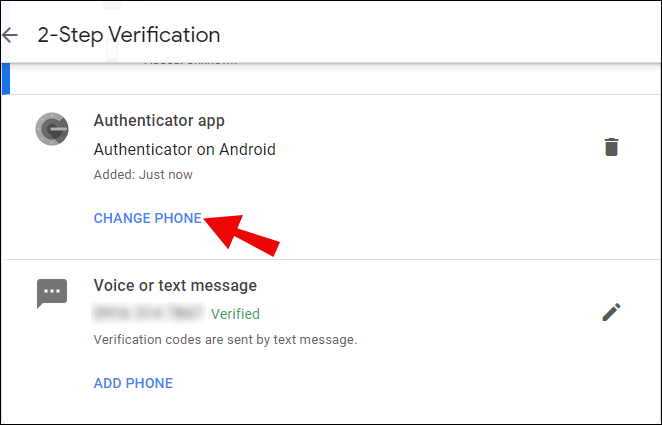
- Wählen Sie die Betriebssystemversion Ihres Geräts aus, entweder Android oder iPhone.
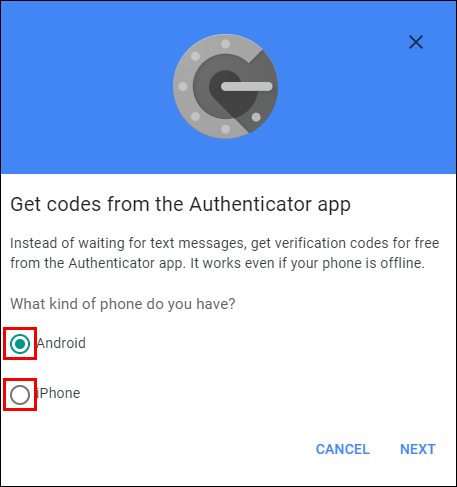
- Klicke auf Nächste .
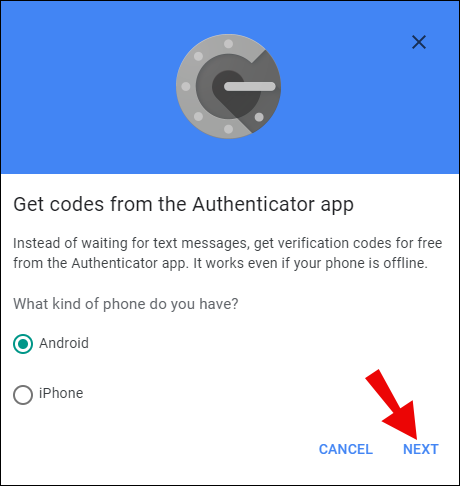
- Öffnen Sie auf Ihrem neuen Telefon die Authentifikator App.

- Sie sehen nun zwei Optionen, um den Authenticator zu aktivieren. Scannen Sie entweder den Barcode oder geben Sie den Sicherheitsschlüssel ein. Wenn Ihr Gerät einen Barcode scannen kann, wählen Sie diese Option sowohl auf Ihrem neuen Telefon als auch auf der Registrierungsseite für die Zwei-Schritt-Verifizierung.
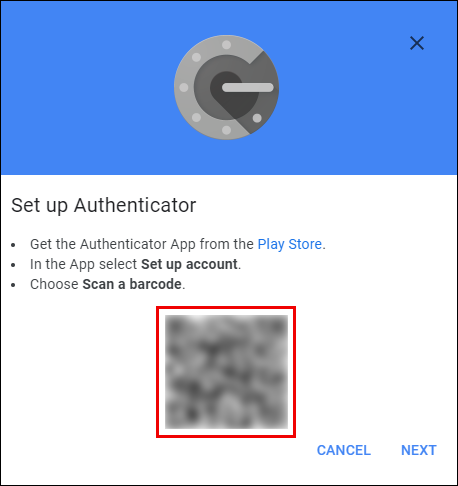
- Scannen Sie entweder den Code oder geben Sie den Schlüssel ein. Sie erhalten einen zeitabhängigen Code, den Sie auf der Registrierungsseite eingeben müssen.
- Sobald der Code eingegeben wurde, ist Ihre Einrichtung abgeschlossen.
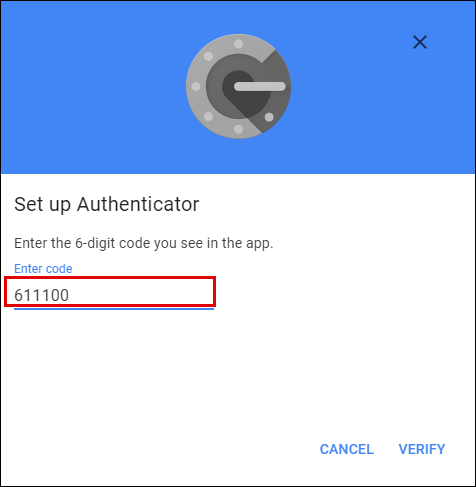
Dieser erste Schritt hat jetzt Ihren Google Authenticator von einem Telefon auf das andere übertragen, aber dies gilt nur für Ihr Google-Konto selbst. Wenn Sie den Authenticator als 2FA-Verifizierungstool für andere Websites verwendet haben, müssen Sie sie einzeln übertragen. Aus diesem Grund ist es wichtig, dass Sie Ihre alte Verifizierungs-App nicht entfernen.
Die 2FA-Einstellungen der meisten Websites sind gesichert, entfernen Sie also den alten Zwei-Faktor-Schutz und richten Sie einen anderen mit Ihrem neuen Gerät ein.
Bitte beachten Sie, dass Sie nach einer Backup-Login-Option gefragt werden, wenn Sie die Zwei-Faktor-Authentifizierung zum ersten Mal einrichten oder nach dem Entfernen aktivieren. Wählen Verwenden Sie eine andere Sicherungsoption anstatt einer SMS oder eines Telefonanrufs. Dies ist der Fall, wenn Sie Ihr Telefon verlieren und sich bei Ihrem Konto anmelden müssen, um die alte 2FA zu deaktivieren. Laden Sie die angegebenen Codes entweder herunter oder drucken Sie sie aus und bewahren Sie sie sicher auf.
Was ist, wenn ich mein altes Telefon verloren habe oder es gestohlen wurde?
Wenn Sie Ihr Telefon verlieren oder es gestohlen wird, sollten Sie keine Text- oder Sprachaufforderungen als Backup-Anmeldeoptionen verwenden. Die Wahrscheinlichkeit, dass dies geschieht, ist ziemlich hoch und kann dazu führen, dass Ihr Konto gesperrt wird.
Sie können zwischen mehreren Optionen wählen, um Ihre Kontoanmeldung zu sichern:
Heruntergeladene oder ausgedruckte Backup-Login-Codes
- Melden Sie sich mit den bereitgestellten Codes bei Ihrem Konto an. Bitte beachten Sie, dass jeder der zehn bereitgestellten Codes nur einmal pro Anmeldung verwendet werden kann, daher sollten Sie Ihr Authentifizierungsgerät so schnell wie möglich wechseln. Wenn Sie Google 2FA ausschalten und dann wieder einschalten, erhalten Sie jedes Mal einen anderen Satz von Codes.
- Führen Sie die obigen Schritte aus, um den Authentifikator von einem Gerät auf ein anderes zu übertragen.
Sie haben eine Bestätigungsaufforderung im zweiten Schritt
- Melden Sie sich mit Ihrem Passwort und Ihrer Bestätigung im zweiten Schritt bei Ihrem Konto an.
- Öffnen Sie die Registrierungsseite für die Zwei-Schritt-Verifizierung.

- Scrollen Sie nach unten und suchen Sie nach dem Sicherheitsschlüssel in Ihrem alten Telefon. Klicken Sie neben diesem Sicherheitsschlüssel auf Bearbeiten .
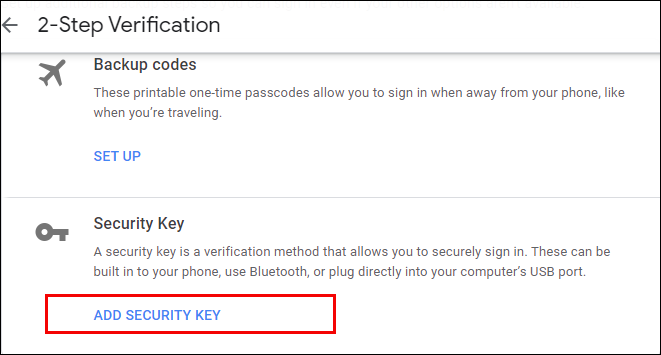
- Klicke auf Entfernen Sie diesen Schlüssel .
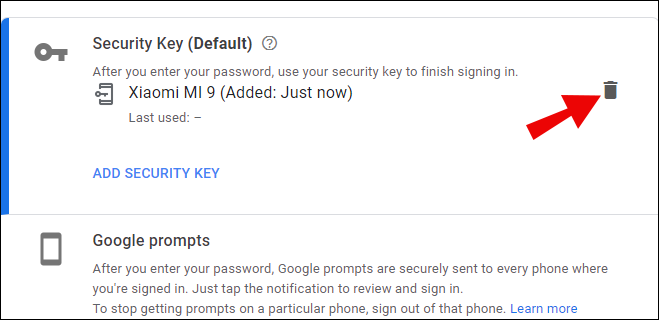
- Wählen OK .
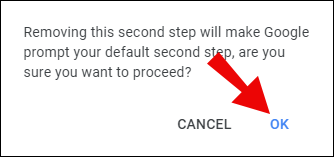
- Installieren Sie einen neuen Sicherheitsschlüssel mit Ihrem neuen Telefon, indem Sie auf Sicherheitsschlüssel hinzufügen klicken und dann den Anweisungen folgen.
Sie haben keinen zweiten Schritt oder können sich Ihr Passwort nicht merken
- Gehen Sie zu Google Kontowiederherstellungsseite .
- Geben Sie Ihren Kontonamen ein.
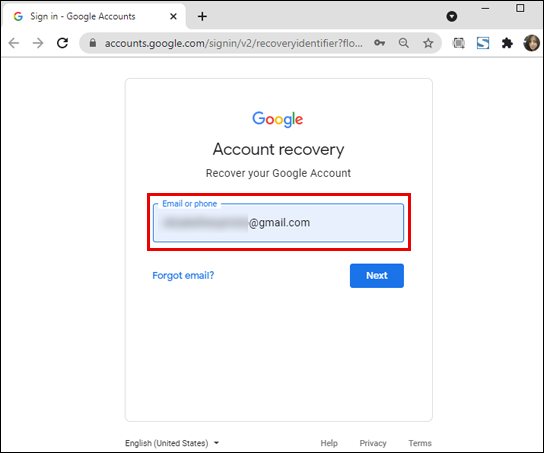
- Klicke auf Nächste .
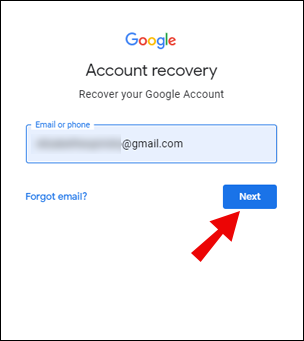
- Anschließend werden Ihnen mehrere Fragen gestellt, um Ihre Identität zu verifizieren.
Hier sind einige wichtige Tipps, die Sie beim Wiederherstellen eines Kontos beachten sollten:
- Versuchen Sie, Ihr Konto von einem Gerät oder Ort wiederherzustellen, mit dem Sie sich zuvor angemeldet haben.
- Wenn Sie sich an Ihr Passwort erinnern, vergewissern Sie sich, dass es richtig eingegeben wurde und die Feststelltaste nicht aktiviert ist. Versuchen Sie, die Sicherheitskennwörter so genau wie möglich zu beantworten.
- Wenn Sie nach dem letzten Passwort gefragt werden, an das Sie sich für dieses Konto erinnern, versuchen Sie, es so gut wie möglich zu erraten.
- Wenn Sie eine Backup-E-Mail-Adresse haben, die mit dem Konto verbunden ist, geben Sie sie jetzt ein.
- Fügen Sie hilfreiche Details zu den Gründen hinzu, warum Sie nicht auf Ihr Konto zugreifen können.
- Überprüfen Sie den Spam-Ordner auf die Antworten von Google. Sie werden manchmal dorthin geschickt.
Die Lösung Ihres Problems dauert in der Regel drei bis fünf Werktage. Sobald Sie sich bei Ihrem Konto angemeldet haben, ersetzen Sie die 2FA-Einstellungen wie in den oben angegebenen Schritten beschrieben.
Weitere häufig gestellte Fragen
Dies sind die am häufigsten gestellten Fragen bei Diskussionen über 2FA und Authenticator Codes von Google:
Wie setze ich Google Authenticator zurück?
Das Ausschalten Ihres Google Authenticator und das erneute Einschalten ist im Wesentlichen ein Zurücksetzen, da die Codes, die Sie erhalten, jedes Mal einzigartig sind. Versuchen Sie, dies nicht zu oft zu tun, da das Zurücksetzen des Authentifikators in Ihrem Google-Konto ihn nicht für andere Websites von Drittanbietern zurücksetzt, die den Authentifikator ebenfalls verwenden.
Wie aktiviere ich 2FA auf mehr als einem Gerät?
Mehrere Geräte können für denselben Authentifikator verwendet werden, indem Sie während der anfänglichen 2FA-Einrichtung denselben QR-Code scannen. Installieren Sie die Google Authenticator-App auf allen Geräten, die Sie verwenden möchten, und fahren Sie dann mit den obigen Schritten fort.
Wenn Sie aufgefordert werden, den QR-Code zu scannen, verwenden Sie nacheinander alle gewünschten Geräte. Sobald dies erledigt ist, erhält jedes der Einrichtungsgeräte Eingabeaufforderungen und kann verwendet werden, um Kontoanmeldungen zu überprüfen.
Wie sichere ich Google Authenticator?
Sie können den Google Authenticator während der Einrichtung sichern. Wie oben vorgeschlagen, können die Sicherungscodes verwendet werden, um Ihren alten Authentifikator wiederherzustellen.
Eine andere Methode besteht darin, einen Screenshot des QR-Codes zu machen, der während der Einrichtung auf dem Bildschirm angezeigt wird, und ihn an einem sicheren Ort aufzubewahren. Scannen Sie beim Einrichten eines neuen Telefons den gespeicherten QR-Code, um denselben Authentifikator einzurichten.
Wie binde ich Google Authenticator?
wie man jemanden bei Zwietracht verbietet
Dies ist für jede Website unterschiedlich, die Google Authenticator als 2FA-Methode verwendet. Die meisten haben die Einstellungen auf ihrer Sicherheitsseite. Öffnen Sie diese Seite auf der Website und suchen Sie nach Google Authentifikator .
Sie sollten einen QR-Code erhalten, der nun mit der Google Authenticator App gescannt werden kann. Die App generiert dann einen sechsstelligen Code, den Sie in das Google Authenticator-Eingabefeld der Website eingeben können. Sobald die Website den Code verifiziert hat, wird Ihr Authenticator mit der Website verbunden.
Wie stelle ich meine Authenticator-App wieder her?
Wenn Sie die Sicherungscodes oder das alte QR-Bild gespeichert haben, müssen Sie zur Wiederherstellung Ihres Google Authenticator nur die App neu installieren, dann einen der Sicherheitsschlüssel eingeben oder den QR-Code erneut scannen.
Wie füge ich einen Authentifikator hinzu?
Wenn Sie einen Google Authenticator für Ihr Konto einrichten möchten, gehen Sie folgendermaßen vor:
• Öffnen Sie Ihr Google-Konto.
• Klicken Sie im Menü links auf Sicherheit.
• Scrollen Sie nach unten, bis Sie die Registerkarte Anmeldung bei Google finden. Klicken Sie auf Bestätigung in zwei Schritten.
• Sie sehen nun das 2FA-Setup-Menü. Befolgen Sie die oben angegebenen Schritte, um einen Authentifikator hinzuzufügen.
Sicherer Schutz
Der Google Authenticator ist ein todsicherer Weg, sich vor gängigen Hacking-Versuchen zu schützen, um an Ihre privaten Informationen zu gelangen. Wenn Sie wissen, wie Sie den Authenticator von einem Gerät auf ein anderes übertragen können, sind Sie auch beim Austausch Ihrer alten Geräte weiterhin geschützt.
Haben Sie Erfahrungen mit der Übertragung Ihrer Google Authenticator-Codes auf ein neues Telefon gemacht? Teilen Sie Ihre Gedanken im Kommentarbereich unten mit.





![Die besten Charaktere – Genshin Impact Tier List [Juli 2021]](https://www.macspots.com/img/games/42/best-characters-genshin-impact-tier-list.png)



